الإعلانات
 لقد استهلك عمر بطارية الهاتف الضئيلة حقًا المتعة بعيدًا عن هاتف رائع آخر ، Nexus 4. بين عشية وضحاها ، ستفقد عادة حوالي 30-50 ٪ من شحن البطارية - في حين خامل! سأحصل على حوالي ساعتين أو ثلاث ساعات من الاستخدام قبل الحاجة إلى إعادة الشحن. فالبطارية الضعيفة لا تزعج المستخدم فحسب ، بل تقلل أيضًا من عمر الهاتف.
لقد استهلك عمر بطارية الهاتف الضئيلة حقًا المتعة بعيدًا عن هاتف رائع آخر ، Nexus 4. بين عشية وضحاها ، ستفقد عادة حوالي 30-50 ٪ من شحن البطارية - في حين خامل! سأحصل على حوالي ساعتين أو ثلاث ساعات من الاستخدام قبل الحاجة إلى إعادة الشحن. فالبطارية الضعيفة لا تزعج المستخدم فحسب ، بل تقلل أيضًا من عمر الهاتف.
ومع ذلك ، اختفت مشكلات البطارية بعد استخدام تطبيق واحد: Wakelock Detector. على عكس تطبيقات تحليل البطارية الأخرى ، يوفر Wake Lock Detector طريقة سهلة للبحث عن مشكلات التطبيق التي تسبب استنزاف البطارية.
تشرح هذه المقالة كيف يحدد WLD التطبيقات التي تتسبب في استنزاف بطارية هاتفك ، ويوضح استخدامه ويقارنه بأداتين فائقتين لتحليل البطارية: Carat و BetterBatteryStats.
ما هو Wakelock؟
ويكلوك هي آلية داخل نظام تشغيل Android. تستخدم البرامج التي تتطلب موارد النظام وظيفة wakelock لإبقاء الهاتف مستيقظًا. عندما تنهي العملية مهمتها ، تقوم بتحرير وظيفة wakelock ويعود الهاتف إلى وضع السكون. تحدث عمليات Wakelocks لأن أحد التطبيقات طلب قدرة معالجة وحدة المعالجة المركزية (CPU) لأداء مهمة. ومع ذلك ، تحدث العديد من عمليات wakelocks لأسباب تافهة ، لا تتعلق في الواقع بالوظائف الأساسية لهاتفك.
يوجد نوعان من wakelocks:
- ممتلئ: wakelocks الكامل يتسبب في استيقاظ جهازك تمامًا ، مما يتسبب في استنفاد قدر كبير من الطاقة - فهو يعمل بشكل كامل على وحدة المعالجة المركزية والشاشة (وإضاءة لوحة المفاتيح الخلفية ، في حالة وجود لوحة مفاتيح للجهاز على جهازك). هذه تميل إلى أن تكون أقل شيوعًا من wakelocks الجزئي. ومع ذلك ، لا يزال من الممكن أن يسبب استنزافًا هائلاً للبطارية.
- جزئي: أ wakelock جزئي تسحب وحدة المعالجة المركزية بالكامل من سبات ، على الرغم من أنها لا تشغل الإضاءة الخلفية للشاشة أو الشاشة. يرجى ملاحظة أنه بشكل فردي ، لا يستنزف wakelock الجزئي بقدر الامتلاء ، مما يجعله أقل تهديدًا ، ولكن بشكل تراكمي ، يسبب استنزافًا كبيرًا لبطاريتك. في الواقع ، سيرى معظم المستخدمين استنزافًا أكبر لبطاريتهم من الأقفال الجزئية مقارنةً بالأغطية الكاملة. كلما زاد تحميل البرامج على جهازك ، زادت احتمالية تعرضه لعدد كبير من عمليات wakelocks الجزئية.
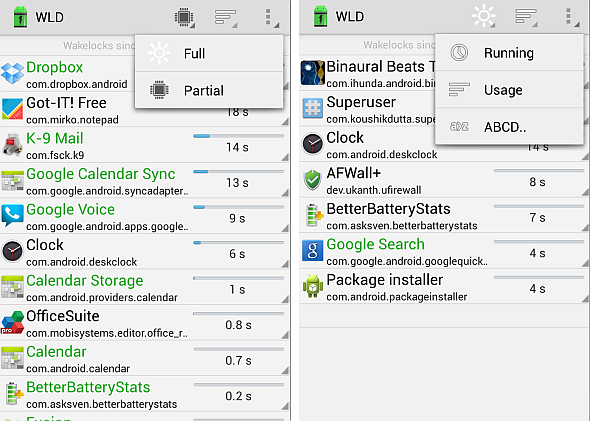
كيف يعمل كاشف Wakelock؟
ما عليك سوى تثبيت التطبيق وترك الهاتف وحده لبضع ساعات بينما يراقب Wakelock Detector استهلاكك للطاقة. عندما تكون جاهزا:
- إطلاق WLD لأول مرة. ستعرض النافذة الرئيسية الأولى التي يتم عرضها معلومتين مهمتين: أولاً ، التطبيقات التي تتسبب في حدوث عمليات قفل. إذا نقرت على wakelock المسببة للتطبيقات ، فسترى شريط القوائم في أعلى الشاشة. ثانيًا ، إذا نقرت على زر القائمة ثلاثي النقاط في الجانب الأيمن العلوي من الشاشة ، فستجد زر التكوين.
- انتبه إلى مقدار الوقت يستهلك كل تطبيق. كلما طالت الأقفال المرتبطة بكل تطبيق ، زاد استنزاف البطارية. إذا لم يتم استخدام خدمة النفايات بشكل منتظم ، فمن المحتمل أنها خدمة خلفية إما تمت تهيئتها بشكل غير صحيح أو تم تصميمها بشكل سيئ.
- إذا نقرت على تطبيق من القائمة الرئيسية ، فسيظهر أمامك العديد من الخيارات: أولاً ، يمكنك إلغاء تثبيت التطبيق عبر متجر Play أو ، ثانيًا ، يمكنك فتح التطبيق لإعادة تكوينه. لسوء التصرف في تطبيقات Google أو النظام ، أقترح فتح التطبيق. على وجه التحديد ، أوقف وصول التطبيق إلى GPS و / أو حاول تسجيل الخروج. لمزيد من المعلومات حول كيفية إعادة تكوين بعض أكبر مخلفات البطاريات ، راجع مقالتي حول تعطيل خدمات Google 7 خدمات Google المجانية التي تكلفك عمر البطارية والخصوصيةإليك كيفية حماية خصوصيتك والحفاظ على عمر البطارية أثناء استخدام جهاز Android. اقرأ أكثر .
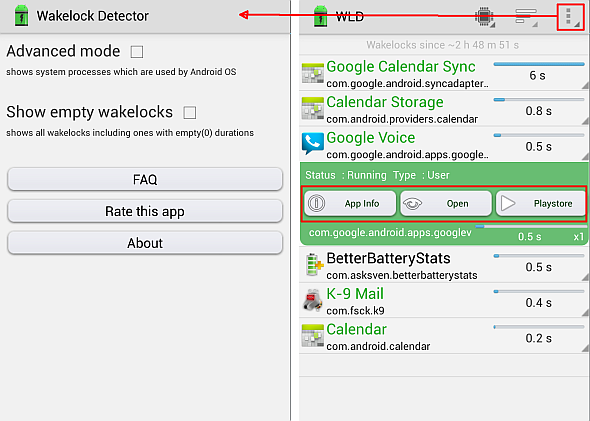
في حالتي ، وجدت أن تطبيقين تسببا في أكبر قدر من استنزاف البطارية: بحث Google وخرائط Google. أعادت إعادة تكوين التطبيقين تطبيقًا آخر يوم كامل الاستخدام.
كيف يقارن كاشف Wakelock بالمنافسة؟
هناك تطبيقان آخران يتخذان طرقًا مختلفة جدًا لمراقبة استنزاف البطارية: BetterBatteryStats ، الأمر الذي يتطلب فهمًا تقنيًا أكثر و Carat ، والذي يتطلب منك تشغيل التطبيق كل يوم. كلاهما لديه نقاط القوة والضعف المختلفة ، ولكن بعد استخدام جميع التطبيقات الثلاثة ، من الواضح أن WLD يوفر أسرع عملية تحديد بينما يكون سهل الاستخدام للغاية.
- BetterBatteryStats: على الرغم من تقديم النتائج الأكثر شمولاً للتطبيقات الثلاثة ، إلا أن نتائجها تظل غامضة للمستخدم العادي. كريس هوفمان قام بعمل رائع شرح كيف يعمل BBS بسحره ، ولكن حتى مع المساعدة ، يستغرق الأمر قدرًا لا بأس به من القراءة لفهم وظيفته بالكامل وكيفية تحسين وظيفة بطارية الهاتف بشكل صحيح.
- قيراط: تتخصص Carat في العثور على التطبيقات التي إما أنها مهدرة للبطارية بشكل رهيب أو تعاني من خطأ ، مما يؤدي إلى إهدار الطاقة. لا يمتلك أي مشغل تلقائي ، لذا يجب عليك تشغيل Carat يدويًا على مدار عدة أيام قبل أن يبلغ عن معلومات دقيقة عن تطبيقاتك. ميزة أخرى مثيرة للاهتمام في Carat هي نظام التصنيف الخاص بها ، والذي يمنح جهازك تصنيفًا مئويًا في كفاءة البطارية. على الرغم من أنها مثيرة للاهتمام ، إلا أنها تفتقر إلى بساطة WLD وسهولة الاستخدام.
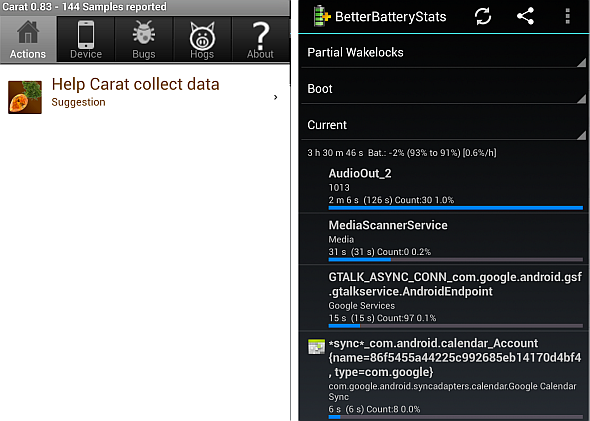
استنتاج
يمكن أن يساعد Wakelock Detector في تقليل استهلاك بطارية جهاز Android. من السهل فقط تثبيت التطبيق وتحديد التطبيقات المهدرة للبطارية ثم التخلص من المصدر. في حين أن النهج متعدد الأطياف باستخدام جميع التطبيقات الثلاثة سيوفر أيضًا فعالية إضافية ، إذا كان عليك اختيار تطبيق واحد فقط ، فانتقل إلى WLD.
هل لدى أي شخص آخر أي تطبيق مفضل للبطارية؟ اسمحوا لنا أن نعرف في التعليقات.
ائتمانات الصورة: العاب ناريه عبر MorgueFile.com
كانون صحفي تكنولوجي (BA) مع خلفية في الشؤون الدولية (MA) مع التركيز على التنمية الاقتصادية والتجارة الدولية. إن شغفه يكمن في أدوات مصدرها الصين ، وتكنولوجيا المعلومات (مثل RSS) ، ونصائح وحيل الإنتاجية.


